热门标签
热门文章
- 1Vue练习3:组件开发3(页面切换)
- 2【读书周】人工智能(第3版) 第一章概述笔记
- 3在Unity3D中实现摄像机跟随的三种方法
- 4IDEA教程之Changelist_idea changelist
- 5【源码】6个超炫酷的HTML5电子书翻页动画
- 6继承 --判断_class a //a为基类 {public: void f1( ); int i; protect
- 7【Java必备技能一】支付宝手机网站支付对接_java 支付宝 wap 支付接入
- 8Matlab经典功率谱估计——ECG功率谱_mathworks ecg ppg
- 9进入方法内快捷键_Windows下简单的快捷键
- 10Unity热更新方案C#Like(十七)-详解支持的长链接Socket和WebSocket_unity 实现长链接
当前位置: article > 正文
【好用的个人工具】使用Docker部署Dashdot服务器仪表盘
作者:从前慢现在也慢 | 2024-02-26 23:18:08
赞
踩
dashdot
【好用的个人工具】使用Docker部署Dashdot服务器仪表盘
一、Dashdot介绍
Dashdot是一款简单、实用的开源服务器仪表盘,设计时考虑到了玻璃形态。它旨在用于较小的 VPS 和私人服务器。
二、本地环境介绍
2.1 本地环境规划
本次实践为个人测试环境,操作系统版本为centos7.6。
| hostname | IP地址 | 操作系统版本 | Docker版本 |
|---|---|---|---|
| jeven | 192.168.3.166 | centos 7.6 | 20.10.17 |
2.2 本次实践介绍
1.本次实践部署环境为个人测试环境,生产环境请谨慎;
2.在Docker环境下部署Dashdot服务器仪表盘。
三、本地环境检查
3.1 检查Docker服务状态
检查Docker服务是否正常运行,确保Docker正常运行。
[root@jeven ~]# systemctl status docker
● docker.service - Docker Application Container Engine
Loaded: loaded (/usr/lib/systemd/system/docker.service; enabled; vendor preset: disabled)
Active: active (running) since Tue 2023-12-19 13:51:24 CST; 18min ago
Docs: https://docs.docker.com
Main PID: 11579 (dockerd)
Tasks: 8
Memory: 136.4M
CGroup: /system.slice/docker.service
- 1
- 2
- 3
- 4
- 5
- 6
- 7
- 8
- 9
3.2 检查Docker版本
检查Docker版本
[root@jeven ~]# docker -v
Docker version 20.10.17, build 100c701
- 1
- 2
3.3 检查docker compose 版本
检查Docker compose版本,确保2.0以上版本。
[[root@jeven ~]# docker compose version
Docker Compose version v2.19.1
- 1
- 2
- 3
四、下载Dashdot镜像
从docker hub拉取Dashdot镜像
[root@jeven ~]# docker pull mauricenino/dashdot
Using default tag: latest
latest: Pulling from mauricenino/dashdot
7264a8db6415: Already exists
751194035c36: Pull complete
eff5dce73b38: Pull complete
c8ce5be43019: Pull complete
b5e96232fd0a: Pull complete
495adf42d83d: Pull complete
36cf3be700c0: Pull complete
9caccebb8de3: Pull complete
c8a3b4e3e7a4: Pull complete
3ffdcaba41fb: Pull complete
c9db138d1c7c: Pull complete
725ca787c60f: Pull complete
Digest: sha256:f21cc99a818b57165a1f3ac5808d3166e7aa693ae9c4c992a80d7b054278a33b
Status: Downloaded newer image for mauricenino/dashdot:latest
docker.io/mauricenino/dashdot:latest
- 1
- 2
- 3
- 4
- 5
- 6
- 7
- 8
- 9
- 10
- 11
- 12
- 13
- 14
- 15
- 16
- 17
- 18
五、部署Dashdot应用
5.1 创建部署目录
创建部署目录
mkdir -p /data/dashdot && cd /data/dashdot
- 1
5.2 创建Dashdot容器
使用docker-cli创建Dashdot容器
docker run -d \
-p 8987:3001 \
-v /etc/os-release:/etc/os-release:ro \
-v /proc/1/ns/net:/mnt/host_ns_net:ro \
--privileged \
mauricenino/dashdot
- 1
- 2
- 3
- 4
- 5
- 6
编辑docker-compose.yaml文件
version: '3'
services:
dashdot:
image: mauricenino/dashdot
ports:
- 8987:3001
volumes:
- /etc/os-release:/etc/os-release:ro
- /proc/1/ns/net:/mnt/host_ns_net:ro
privileged: true
- 1
- 2
- 3
- 4
- 5
- 6
- 7
- 8
- 9
- 10
- 11
- 12
使用docker compose方式快速创建Dashdot容器
[root@jeven dashdot]# docker compose up -d
[+] Running 2/2
⠿ Network dashdot_default Created 0.0s
⠿ Container dashdot-dashdot-1 Started 1.3s
- 1
- 2
- 3
- 4
5.3 检查Dashdot容器状态
检查Dashdot容器状态,确保Dashdot容器正常启动。
[root@jeven dashdot]# docker ps
CONTAINER ID IMAGE COMMAND CREATED STATUS PORTS NAMES
b815d77b9e02 mauricenino/dashdot "docker-entrypoint.s…" 55 seconds ago Up 53 seconds 0.0.0.0:8987->3001/tcp, :::8987->3001/tcp dashdot-dashdot-1
- 1
- 2
- 3
- 4
5.4 检查Dashdot容器日志
检查Dashdot容器运行日志,确保Dashdot服务正常运行。
[root@jeven dashdot]# docker compose logs |grep 3001
dashdot-dashdot-1 | listening on *:3001
dashdot-dashdot-1 | port: 3001,
- 1
- 2
- 3
六、访问Dashdot服务
访问地址:http://192.168.3.166:8987/,将IP替换为自己服务器IP地址,在浏览器可以访问Dashdot服务器仪表盘首页。
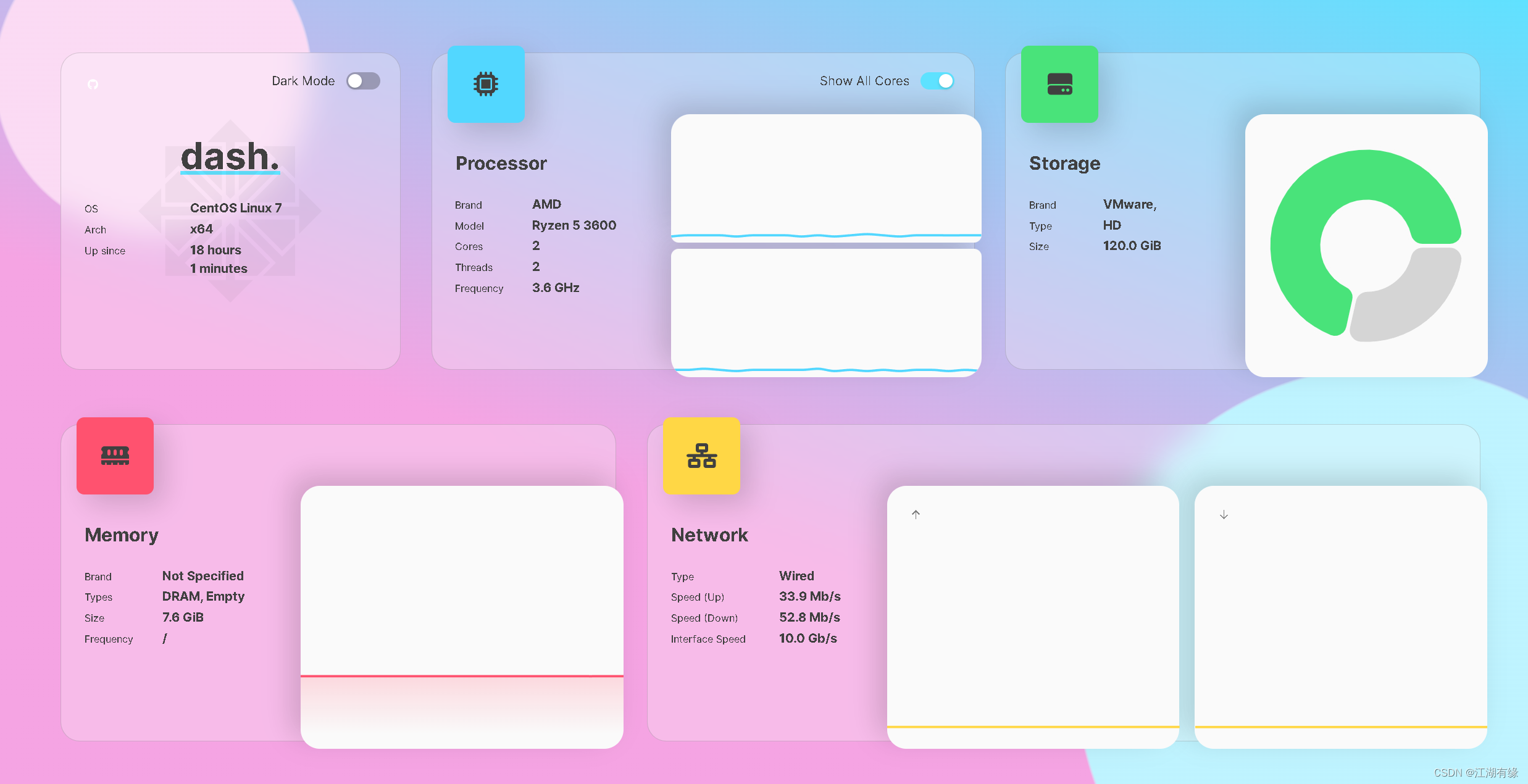
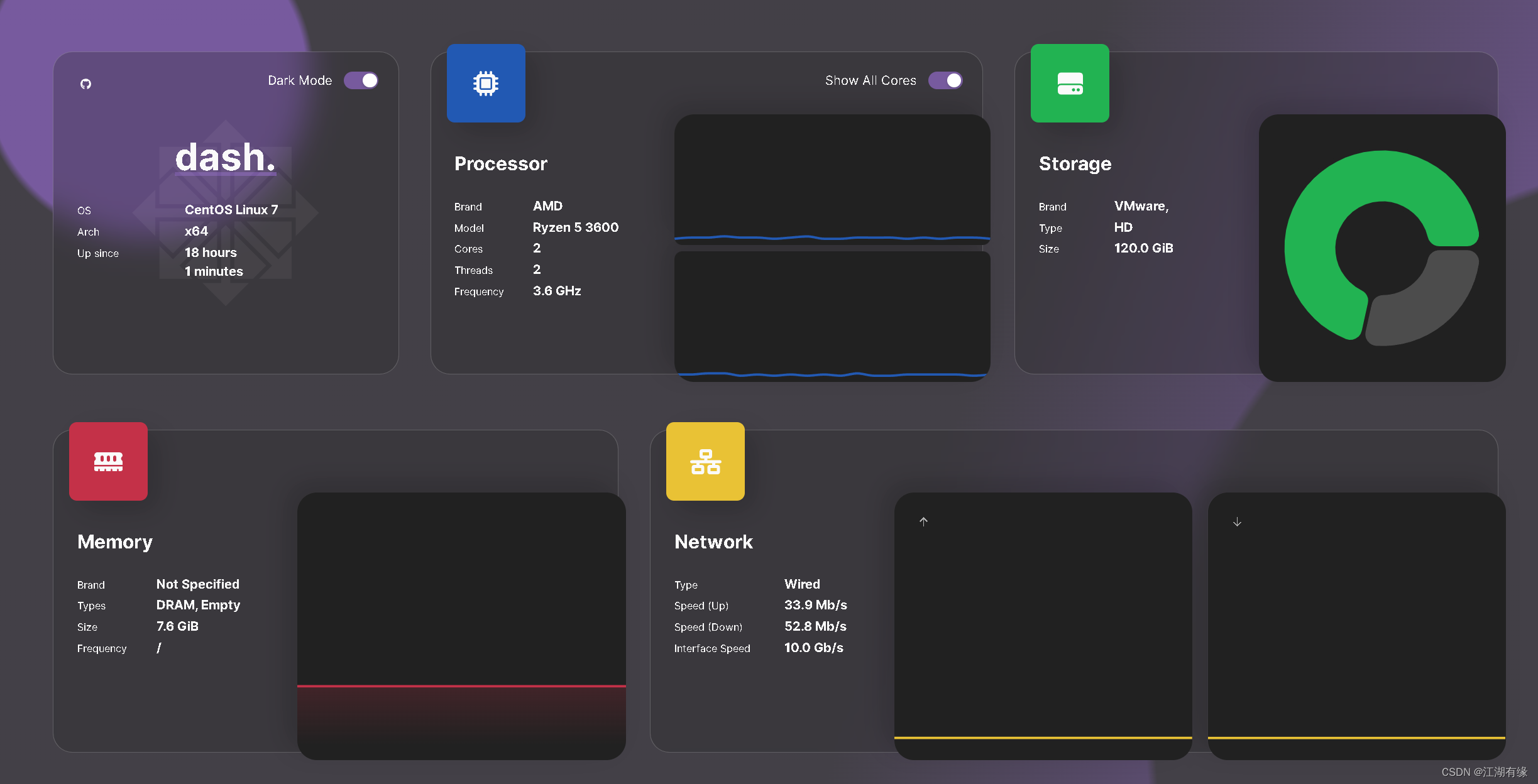
声明:本文内容由网友自发贡献,不代表【wpsshop博客】立场,版权归原作者所有,本站不承担相应法律责任。如您发现有侵权的内容,请联系我们。转载请注明出处:https://www.wpsshop.cn/w/从前慢现在也慢/article/detail/148133
推荐阅读
相关标签


